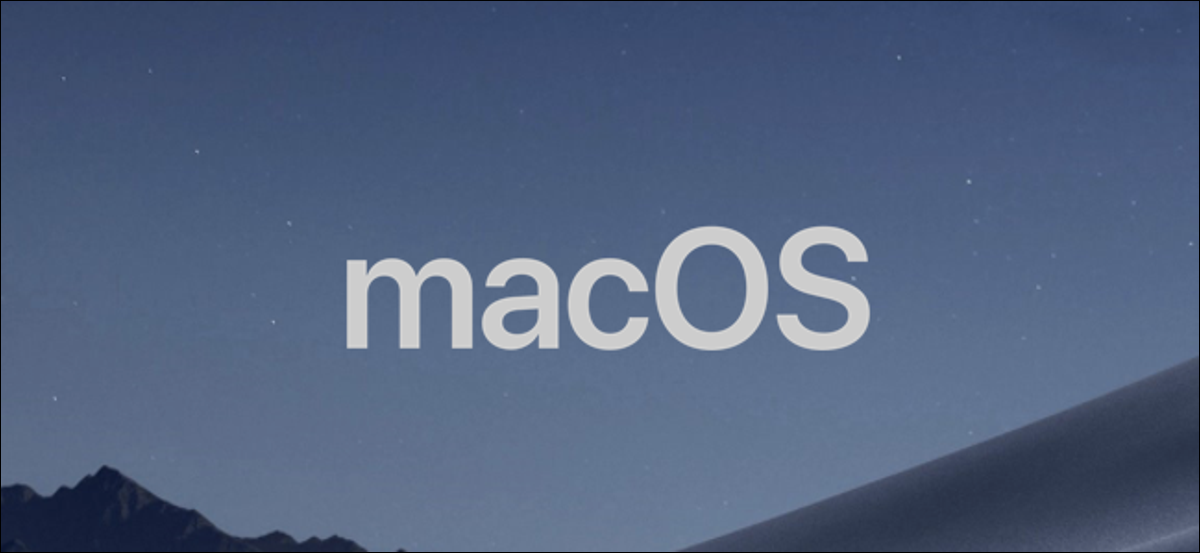
Embora o aplicativo Contatos no macOS seja bom em ser sua agenda telefônica, também é útil para manter o controle de conexões e informações pessoais detalhadas. A seguir, Veja como adicionar alguém novo à sua lista.
Como adicionar contatos no macOS
Abra o aplicativo Contatos no seu Mac a partir do Dock, sua pasta de aplicativos, ou pesquisando com Command + Espaço.
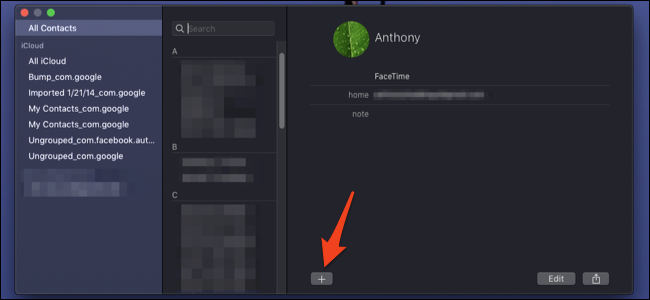
Você verá uma lista de todos os seus contatos. Clique em qualquer um deles e pressione o botão + na parte inferior para adicionar um novo contato.
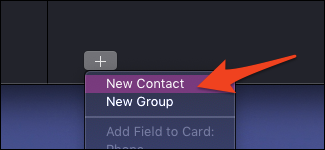
Você também pode adicionar contatos com a tecla de atalho Comando. + N, para “novo”.
Você verá um formulário que pode preencher com todas as informações de contato que possui. Primeiro é o nome, separados em nome e sobrenome, mesmo quando o sobrenome é opcional.
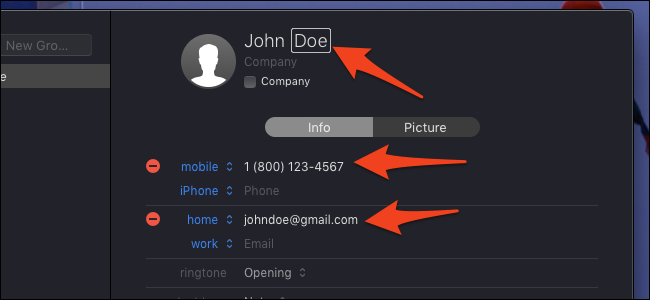
Mais abaixo na lista, você verá que o cartão de contato está bem completo, dando opções de aniversário, endereço e até mesmo notas pessoais com várias linhas sobre eles. Você não precisa completar todos eles; você pode adicionar um contato com apenas um telefone ou e-mail.
Abaixo do nome no topo, existe uma opção para o local de trabalho de contato. Se o contato for uma empresa, puede marcar la casilla “Compañía” para cambiar estas dos opciones.
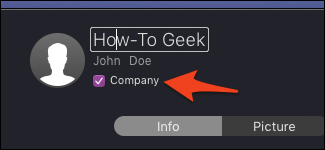
Você ainda pode adicionar um nome pessoal, mas o nome da empresa será o que aparece na lista de contatos.
Como adicionar grupos de contato
O aplicativo de contatos tem grupos para organização. Você pode adicionar um grupo de contatos da mesma forma que adicionaria contatos, pero seleccionando “Novo grupo” no menu suspenso.

Você também pode usar a tecla de atalho Shift + Comando + N para adicionar grupos. Os grupos irão aparecer na barra lateral e você pode adicionar um contato existente ao grupo arrastando-o sobre ele.
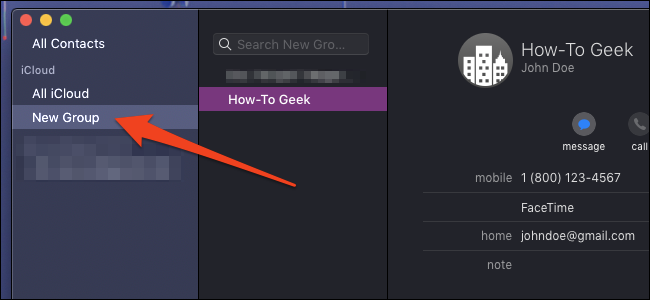
Você pode renomear os grupos destacando-os e pressionando Enter, e você pode excluí-los, destacando-os e pressionando Excluir.
Como sincronizar contatos com o iCloud
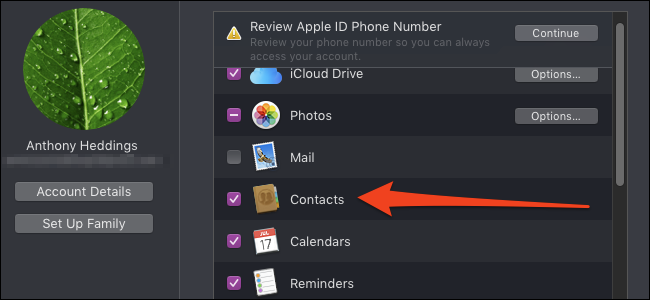
Os contatos devem ser sincronizados com o iCloud automaticamente, desde que você esteja conectado à sua conta do iCloud e habilitado nas configurações. Para ter certeza de que está ativado, abra Preferencias del sistema desde el Dock o la carpeta de aplicaciones y haga clic en la configuración de “iCloud”. Se você estiver logado, e um monitor de computador com “Contatos:” é marcado.
Para que tudo sincronize corretamente, você precisará fazer login no seu iPhone e em quaisquer outros dispositivos conectados e certificar-se de que o iCloud está ativado neles também. Novos contatos que você adicionar ou editar no seu telefone ou Mac serão sincronizados entre os dois.
RELACIONADO: Como configurar o iCloud em seu Mac






